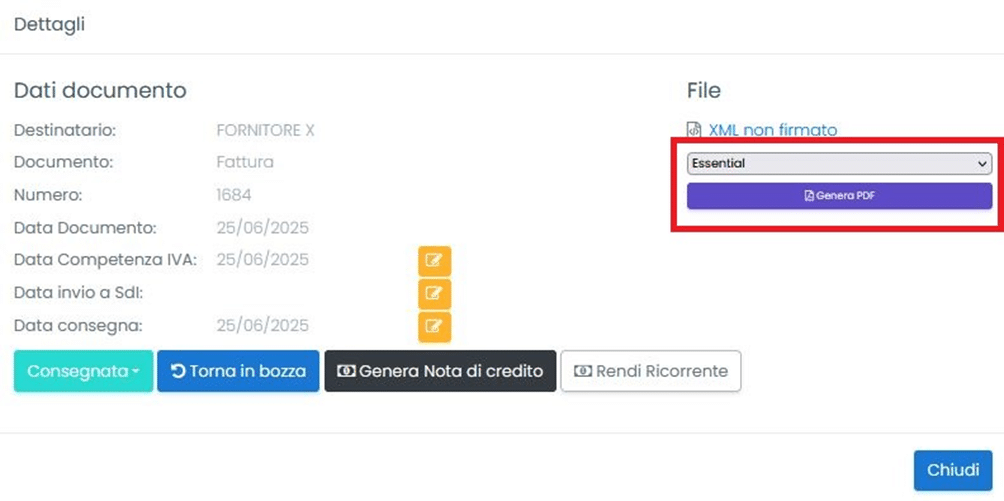Impostazioni PDF documenti
La sezione Impostazioni PDF permette di scegliere il modello di PDF da utilizzare per ciascuna tipologia di documento: fatture attive e passive, preventivi, ordini, DDT, fatture proforma e modelli.
Per accedere alla sezione Impostazioni PDF, apri il menù laterale sinistro e vai in Configurazione → Generali → Preferenze.
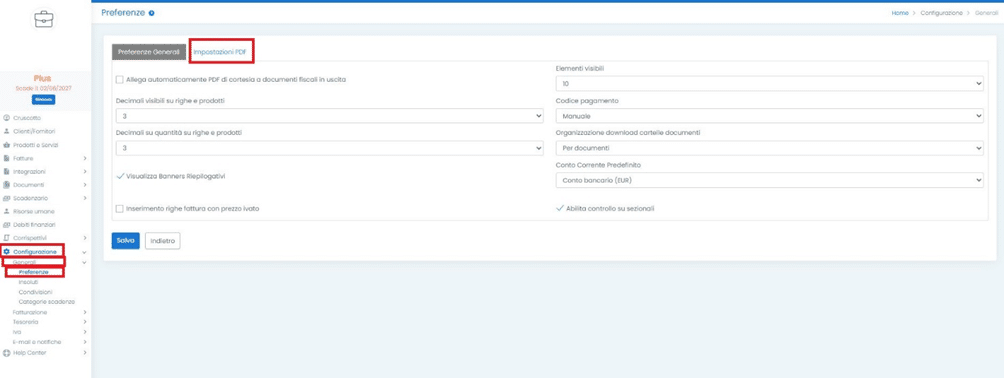
Puoi selezionare velocemente il template che preferisci per ogni tipologia di documento selzionandolo dalla relativa select. Cliccando sul tasto laterale di modifica andrai a personalizzare il template con un logo o delle note aggiuntive, a seconda di quello che richiede il template.
Per creare un modello personalizzato puoi cliccare su Gestione Modelli
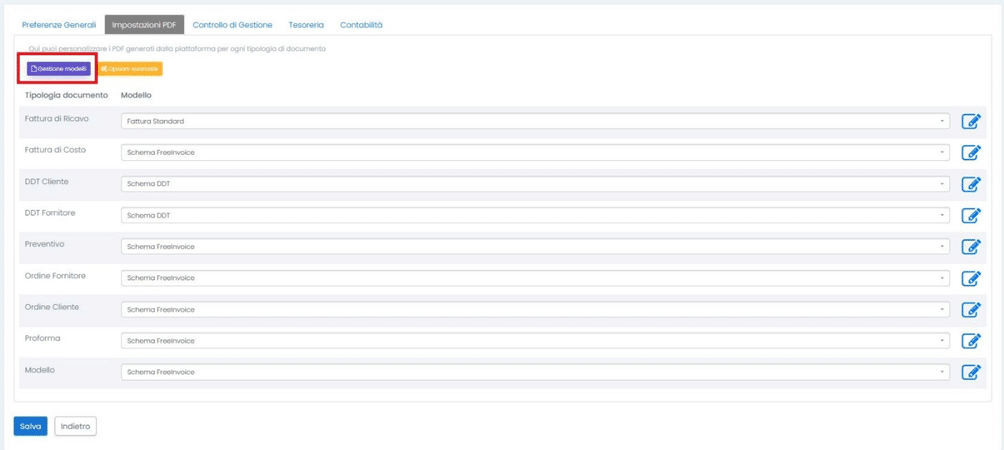
In questa sezione troverai tutti i modelli che hai personalizzato.
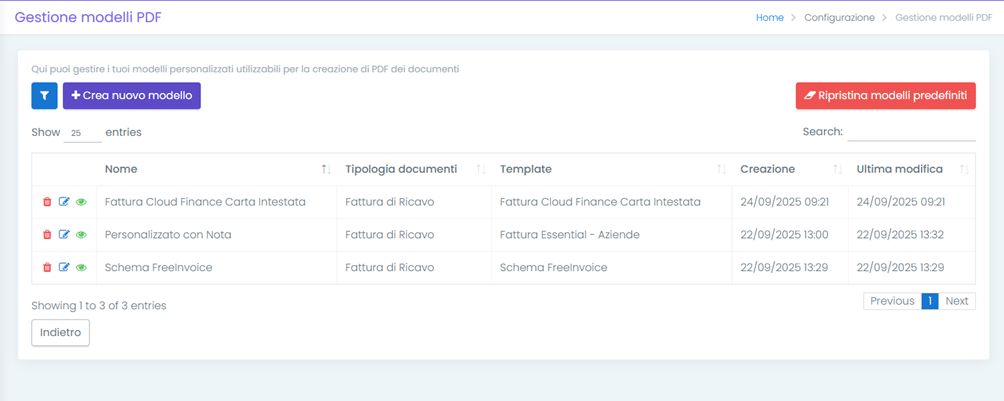
Cliccare su + Crea nuovo modello per creare un nuovo modello di pdf
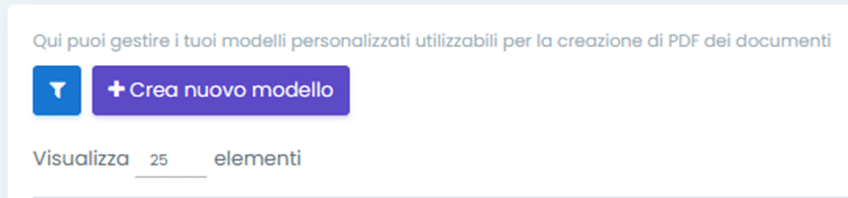
Assegnare un nome al modello e selezionare la tipologia documenti a cui si applica. Selezionare il template da utilizzare, scegliendo tra i vari schemi
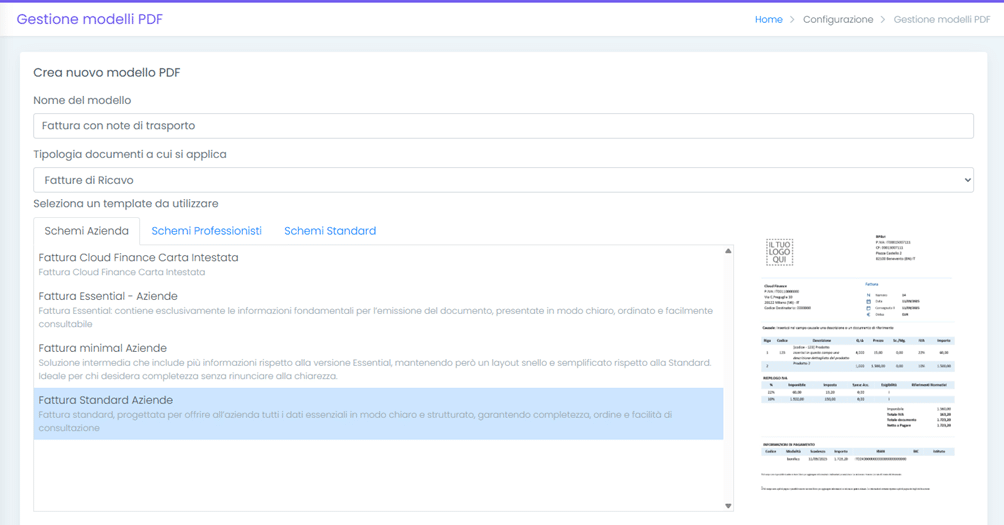
Personalizzare il modello aggiungendo eventuali note
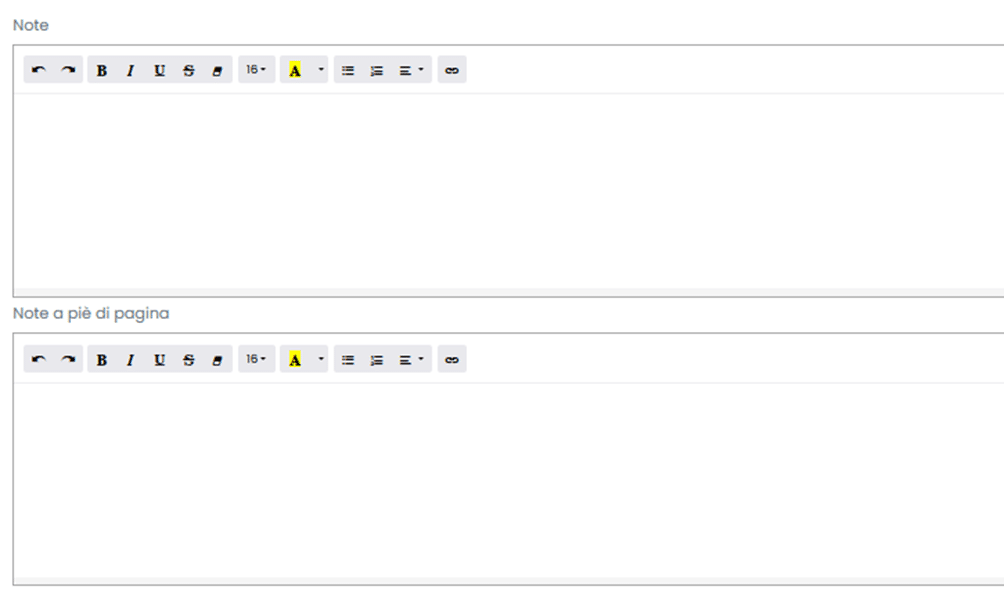
Per aggiungere un logo, cliccare su scegli Logo:
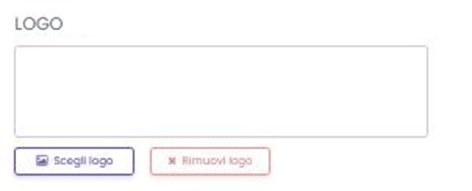
Selezionare un logo e cliccare su Carica Logo:
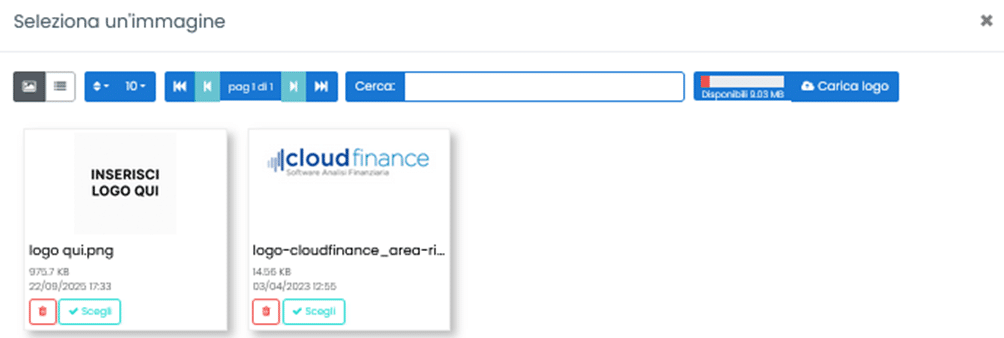
Cliccare su Salva.
Personalizzare modello pdf per ogni profilo di fatturazione
Per personalizzare i PDF generati dalla piattaforma in base ai profili di fatturazione, cliccare su “Opzioni Avanzate”

Cliccare su “Aggiungi preferenza”, quindi selezionare il profilo di fatturazione a cui applicare il template, la tipologia di documento e il modello. Cliccare sul tasto modifica per accedere al pannello di personalizzazione del modello.

Cliccare su “Salva” per salvare la configurazione.
Rigenerare un PDF
La piattaforma genera in automatico i pdf in base al modello selezionato nelle preferenze per la tipologia di documento o per il profilo di fatturazione. Puoi, però, sempre rigenerare un PDF selezionando un modello differente. Per rigenerare un PDF, cliccare sullo “Stato del Documento”
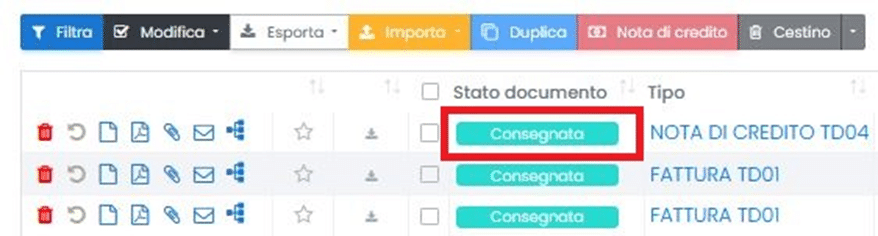
Nella schermata dei dettagli, cliccare su “Modifica”, accanto a Fattura PDF di cortesia

Selezionare il modello Template da utilizzare e cliccare su “genera PDF”. Il Pdf generato andrà a sostituire quello precedente.